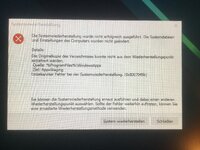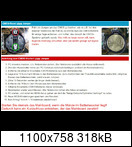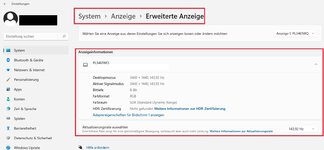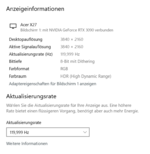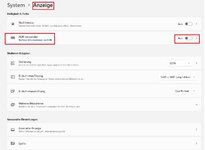Hallo zusammen,
Erstmal mein System:
CPU: Ryzen 5900X
Grafikkarte: RTX 3900 Suprim X 24GB
Mainboard: msi mpg b550 gaming carbon wifi
RAM: DDR4 64 GB (Dual Channel), 1333.0 MHZ
BIOS: E7C90AMS.170 (aktuellste)
Lüfter Dark Rock Pro 4, 3x Vorder-Lüfter. 2x Hinter-Lüfter (nach hinten/nach oben)
Netzteil: Seasonic Prime TX-1000 Titanium
Case: BeQuiet! Dark Base 700
UPDATE: Das Boot-Problem hat sich gelöst - nun ärgere ich mich aber weiterhin immer noch mit einem Bildschirmflackern herum
Problem:
Eigentlich sind es mehrere Probleme, doch das Hauptproblem, was mir nun mehr Sorge bereitet, ist der seltsame Bootvorgang.
Ich versuche mal, knapp die Historie der Ereignisse zusammen zu fassen:
Mein Monitor (Acer Predator X27) hat nach einem Treiberupdate meiner RTX 3090 pötzlich angefangen, während des Betriebs randommäßig immer wieder kurz zu Flackern, man sieht für ne Millisekunde immer ein schwarzes Bild, als ob der Monitor kurz refreshed. Da mehrere Lösungswege (Treiberupdate, Firmwareupgrade, Kabelwechsel usw.) nichts brachte habe ich als letzten Schritt eine Systemwiederherstellung versucht, und wollte meinen Rechner auf Stand wie vor einem Monat zurücksetzen. Nach der Wiederherstellung wollte der Rechner dann rebooten, allerdings fiel mir dort schon auf, dass der Bootvorgang recht lange dauerte (blackscreen) und die Lüfter sehr unregelmäßig auf und abfuhren. Nach sehr langem Warten erschien dann wieder der Windowsscreen, auf meinem Desktop trat aber eine Fehlermeldung auf, dass die Systemwiederherstellung nicht erfolgreich ausgeführt werden konnte, da die Originalkopie des Verzeichnisses nicht aus dem Wiederherstellungspunkt extrahiert werden konnte (0x8007045b), siehe Anhang für mehr Infos. Leider konnte ich auch mit weiteren anderen Wiederherstellungspunkten meinen PC nicht zurückversetzen.
Das nun eigentliche Problem ist, dass seitdem, wenn ich den Rechner einschalte, die Lüfter sehr laut auf Maximum drehen, als ob der PC bald abhebt ^^
Es dauert dann auch länger als zuvor, bis das MSI Bootloge erscheint, ab da fahren die Lüfter aber wieder runter, und nachdem ich in Windows bin scheint alles wie gewohnt zu laufen, doch auch das Flackerproblem des Monitors besteht weiterhin, auch wenn es nicht ständig ist, aber trotzdem nervig.
Wegen den Lüftern habe ich bereits im BIOS geschaut, da ist alles wie zuvor eingestellt, CPU Lüfter wird über Mainboard geregelt, alle anderen Lüfter über DC Spannung. Habe probeweise mal alle Lüfter auf Maximum gesetzt, rebootet, heruntergefahren, und im Bios dann wieder alles auf deafult wie vorher gesetzt. leider besteht das Problem des anfänglich lauten Lüfters und längerem Bootvorgang weiterhin.
Hat jemand ähnliche Erfahrungen damit gehabt und weiß ne Lösung zu den genannten Problem?
Erstmal mein System:
CPU: Ryzen 5900X
Grafikkarte: RTX 3900 Suprim X 24GB
Mainboard: msi mpg b550 gaming carbon wifi
RAM: DDR4 64 GB (Dual Channel), 1333.0 MHZ
BIOS: E7C90AMS.170 (aktuellste)
Lüfter Dark Rock Pro 4, 3x Vorder-Lüfter. 2x Hinter-Lüfter (nach hinten/nach oben)
Netzteil: Seasonic Prime TX-1000 Titanium
Case: BeQuiet! Dark Base 700
UPDATE: Das Boot-Problem hat sich gelöst - nun ärgere ich mich aber weiterhin immer noch mit einem Bildschirmflackern herum
Problem:
Eigentlich sind es mehrere Probleme, doch das Hauptproblem, was mir nun mehr Sorge bereitet, ist der seltsame Bootvorgang.
Ich versuche mal, knapp die Historie der Ereignisse zusammen zu fassen:
Mein Monitor (Acer Predator X27) hat nach einem Treiberupdate meiner RTX 3090 pötzlich angefangen, während des Betriebs randommäßig immer wieder kurz zu Flackern, man sieht für ne Millisekunde immer ein schwarzes Bild, als ob der Monitor kurz refreshed. Da mehrere Lösungswege (Treiberupdate, Firmwareupgrade, Kabelwechsel usw.) nichts brachte habe ich als letzten Schritt eine Systemwiederherstellung versucht, und wollte meinen Rechner auf Stand wie vor einem Monat zurücksetzen. Nach der Wiederherstellung wollte der Rechner dann rebooten, allerdings fiel mir dort schon auf, dass der Bootvorgang recht lange dauerte (blackscreen) und die Lüfter sehr unregelmäßig auf und abfuhren. Nach sehr langem Warten erschien dann wieder der Windowsscreen, auf meinem Desktop trat aber eine Fehlermeldung auf, dass die Systemwiederherstellung nicht erfolgreich ausgeführt werden konnte, da die Originalkopie des Verzeichnisses nicht aus dem Wiederherstellungspunkt extrahiert werden konnte (0x8007045b), siehe Anhang für mehr Infos. Leider konnte ich auch mit weiteren anderen Wiederherstellungspunkten meinen PC nicht zurückversetzen.
Das nun eigentliche Problem ist, dass seitdem, wenn ich den Rechner einschalte, die Lüfter sehr laut auf Maximum drehen, als ob der PC bald abhebt ^^
Es dauert dann auch länger als zuvor, bis das MSI Bootloge erscheint, ab da fahren die Lüfter aber wieder runter, und nachdem ich in Windows bin scheint alles wie gewohnt zu laufen, doch auch das Flackerproblem des Monitors besteht weiterhin, auch wenn es nicht ständig ist, aber trotzdem nervig.
Wegen den Lüftern habe ich bereits im BIOS geschaut, da ist alles wie zuvor eingestellt, CPU Lüfter wird über Mainboard geregelt, alle anderen Lüfter über DC Spannung. Habe probeweise mal alle Lüfter auf Maximum gesetzt, rebootet, heruntergefahren, und im Bios dann wieder alles auf deafult wie vorher gesetzt. leider besteht das Problem des anfänglich lauten Lüfters und längerem Bootvorgang weiterhin.
Hat jemand ähnliche Erfahrungen damit gehabt und weiß ne Lösung zu den genannten Problem?
Anhänge
Zuletzt bearbeitet: